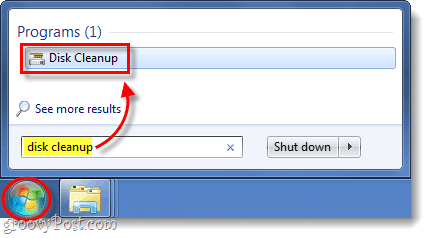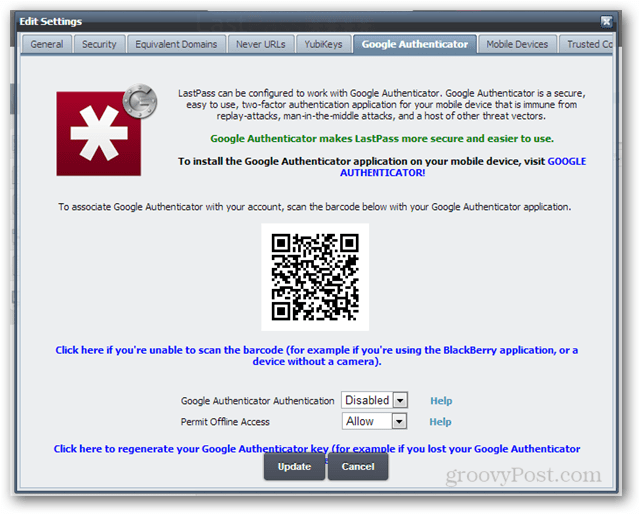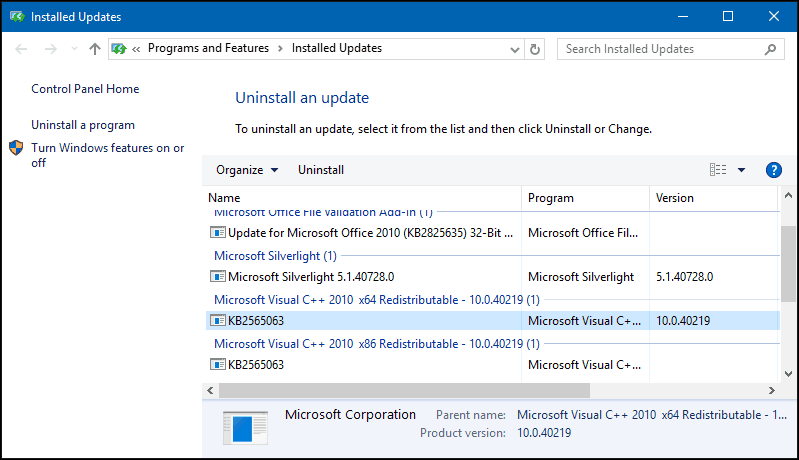Come utilizzare intestazioni e piè di pagina diversi in un documento di Word
Microsoft Word Microsoft Eroe / / July 30, 2021

Ultimo aggiornamento il

Sapevi che puoi utilizzare intestazioni e piè di pagina diversi in un documento di Word? Ti mostreremo come su Windows, Mac e online.
Le intestazioni e i piè di pagina sono i punti ideali per i numeri di pagina, i titoli dei documenti e persino il logo della tua azienda. Per impostazione predefinita, l'intestazione e il piè di pagina in ogni pagina sono gli stessi in Microsoft Word. Ma non deve esserlo.
Forse vuoi che queste aree siano leggermente diverse nel tuo documento. Potresti voler alternare i numeri di pagina a sinistra ea destra su ogni altra pagina. Oppure potresti avere una pagina di copertina per la prima pagina e non voler utilizzare affatto un'intestazione o un piè di pagina.
Il processo è lo stesso in Word su Windows e Mac, ma leggermente diverso in Word sul Web. Quindi, inizieremo con come impostare intestazioni e piè di pagina diversi nel documento di Word sul desktop.
Intestazioni e piè di pagina in Word Desktop
Apri il tuo documento Word su Windows o Mac e procedi come segue per assegnare intestazioni e piè di pagina.
- Fare doppio clic sull'area dell'intestazione o del piè di pagina di una pagina.
- Nella sezione Opzioni della barra multifunzione, seleziona la casella per Diverse pagine pari e dispari, Prima pagina diversa, o entrambi.
- Vedrai l'indicatore a sinistra per l'intestazione o il piè di pagina cambiare in Dispari/Pari/Intestazione prima pagina o Dispari/Pari/Piè di pagina prima.
- Digita l'intestazione o il piè di pagina che desideri per quella pagina. Quindi vai alla pagina successiva e digita l'intestazione o il piè di pagina.
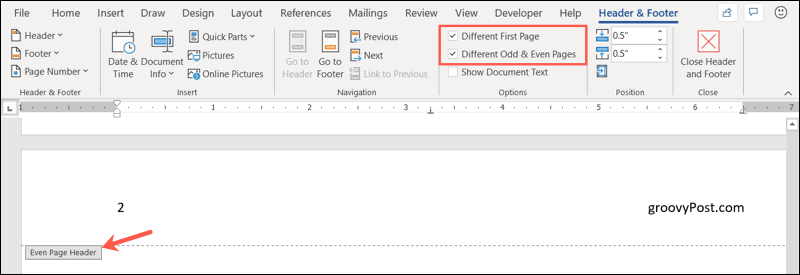
Clic Chiudi intestazione e piè di pagina sul lato destro della barra multifunzione o fare doppio clic nel corpo del documento per tornare alla modifica del documento.
Puoi vedere le intestazioni e i piè di pagina nel documento mentre ci lavori. Appaiono semplicemente oscurati.
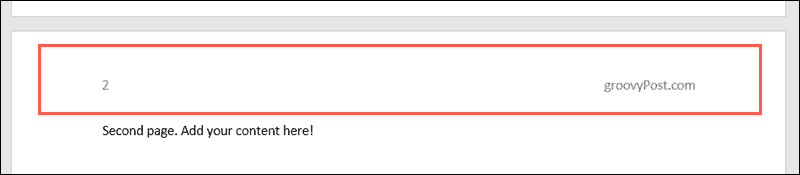
Intestazioni e piè di pagina in Word sul Web
Accedi al tuo account Microsoft in Parola sul web e apri il tuo documento. Quindi, segui questi passaggi per inserire le intestazioni e i piè di pagina.
- Vai al Inserire scheda e fare clic Intestazione e piè di pagina.

- Sul lato destro del documento, fai clic su Opzioni freccia a discesa.
- Seleziona come desideri impostare le intestazioni e i piè di pagina. Puoi scegliere tra prima pagina diversa, pagine pari e dispari diverse o pagine prima, pari e dispari diverse.
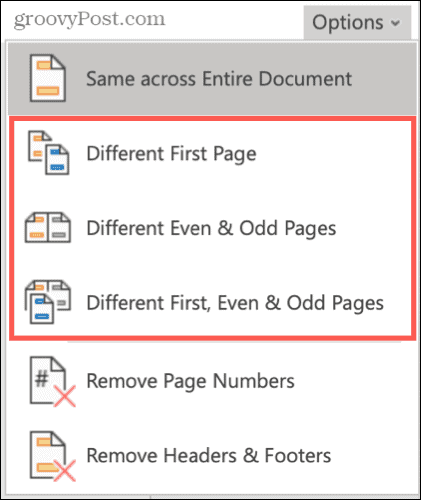
- Vedrai quindi le aree dell'intestazione e del piè di pagina con le schede per Prima, Pari e Pagine dispari, a seconda dell'opzione selezionata sopra.
- Digita nell'intestazione o nel piè di pagina ciò che desideri per le prime pagine, pari o dispari, seleziona la scheda successiva e digita ciò che desideri per quelle pagine.
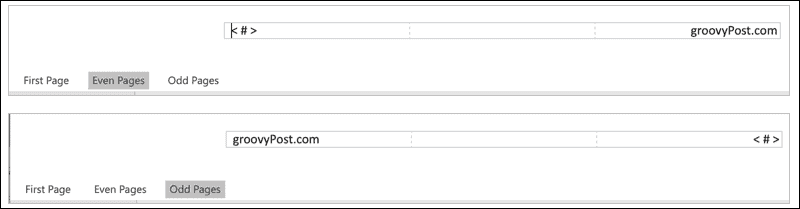
Fare clic all'interno dell'area grigia della pagina quando si finisce e si desidera riprendere a lavorare sul corpo del documento.
Visualizza le tue intestazioni e piè di pagina in Word Online
Una volta tornato a modificare il documento, non vedrai le intestazioni e i piè di pagina. Questo ti dà una visione focalizzata del corpo del tuo documento. Se desideri vedere il tuo documento con le intestazioni e i piè di pagina, vai a Visualizzazione scheda e fare clic Vista di lettura.

Puoi quindi visualizzare le intestazioni e i piè di pagina del documento. Per uscire dalla visualizzazione di lettura, fare clic su Modifica documento > Modificare e tornerai alla schermata di modifica principale.
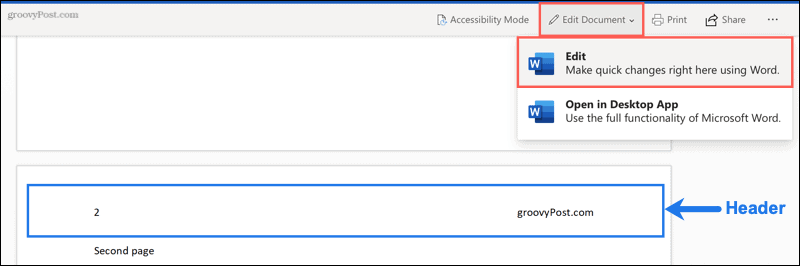
Usa le intestazioni e i piè di pagina in Word
Qualunque cosa trovi più utile nelle intestazioni e nei piè di pagina, approfitta della pratica funzione. E ricorda che hai flessibilità come usarne di diversi nello stesso documento di Word.
Per le istruzioni relative a Microsoft Word, dai un'occhiata come lavorare con i numeri di pagina o come inserire note a piè di pagina e note di chiusura.
Come cancellare la cache, i cookie e la cronologia di navigazione di Google Chrome
Chrome fa un ottimo lavoro di memorizzazione della cronologia di navigazione, della cache e dei cookie per ottimizzare le prestazioni del browser online. Il suo è come...
Corrispondenza dei prezzi in negozio: come ottenere i prezzi online durante gli acquisti nel negozio
Acquistare in negozio non significa dover pagare prezzi più alti. Grazie alle garanzie di abbinamento prezzo, puoi ottenere sconti online mentre fai acquisti in...
Come regalare un abbonamento Disney Plus con una carta regalo digitale
Se ti è piaciuto Disney Plus e vuoi condividerlo con altri, ecco come acquistare un abbonamento regalo Disney+ per...
La tua guida alla condivisione di documenti in Google Documenti, Fogli e Presentazioni
Puoi collaborare facilmente con le app basate sul Web di Google. Ecco la tua guida alla condivisione in Documenti, Fogli e Presentazioni Google con le autorizzazioni...